कमांड प्रॉम्प्ट या पॉवरशेल का उपयोग करके सिस्टम रिस्टोर प्वाइंट बनाएं
विंडोज 10 में एक पुनर्स्थापना बिंदु बनाने का नियमित मार्ग सिस्टम गुण(System Properties) विंडो से सिस्टम सुरक्षा(System Protection) टैब के माध्यम से है। इस पोस्ट में, हम आपको विंडोज 10 में कमांड प्रॉम्प्ट और पॉवरशेल का उपयोग करके मैन्युअल रूप से रिस्टोर प्वाइंट बनाने(manually create a Restore Point using Command Prompt & PowerShell) के तरीके के बारे में मार्गदर्शन करेंगे ।

अपने कंप्यूटर या डिवाइस पर विंडोज 10(Windows 10) स्थापित करने के तुरंत बाद एक पुनर्स्थापना बिंदु बनाने का एक अच्छा समय है । तभी आपको आगे बढ़ना चाहिए और अपने ऐप्स, ड्राइवर्स इंस्टॉल करना चाहिए, अपनी सेटिंग्स बदलना चाहिए, इत्यादि। जब आप कर लें, यदि सब कुछ सही ढंग से काम करता है, तो आपको बाद में इसका उपयोग करने के लिए एक और पुनर्स्थापना बिंदु बनाना चाहिए, यदि आप समस्याओं का सामना करते हैं।
मैन्युअल पुनर्स्थापना बिंदु बनाने का एक और अच्छा समय अविश्वसनीय स्रोतों से ऐप्स इंस्टॉल करने से पहले है (जो आपको वैसे भी नहीं करना चाहिए), इससे समस्याएं हो सकती हैं।
विंडोज 10(Windows 10) में कमांड प्रॉम्प्ट(Command Prompt) और पावरशेल(PowerShell) का उपयोग करके एक पुनर्स्थापना बिंदु(Restore Point) बनाने के लिए , नीचे दिए गए अनुभागों को देखें क्योंकि यह प्रत्येक विधि से संबंधित है।
कमांड प्रॉम्प्ट(Command Prompt) का उपयोग करके एक पुनर्स्थापना बिंदु(Restore Point) बनाएं
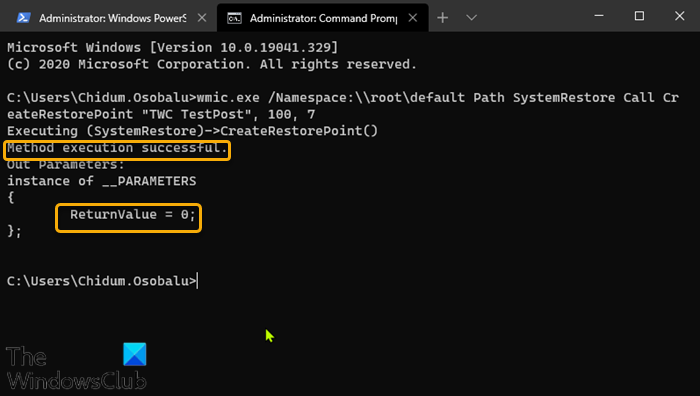
कमांड प्रॉम्प्ट(Command Prompt) का उपयोग करके एक पुनर्स्थापना बिंदु(Restore Point) बनाने के लिए, निम्न कार्य करें:
- रन डायलॉग को इनवाइट करने के लिए Windows key + R दबाएं ।
- रन डायलॉग बॉक्स में, cmd टाइप करें और फिर open Command Prompt in admin/elevated mode के लिए CTRL + SHIFT + ENTER ।
- कमांड प्रॉम्प्ट विंडो में, नीचे दिए गए कमांड को टाइप या कॉपी और पेस्ट करें और एंटर दबाएं(Enter) ।
- <RestorePointName> प्लेसहोल्डर को अपनी पसंद के किसी भी नाम से बदलें ।
wmic.exe /Namespace:\\root\default Path SystemRestore Call CreateRestorePoint "<RestorePointName>", 100, 7
यदि आपको प्राप्त होने वाला आउटपुट आपको बताता है कि विधि निष्पादन सफल है(Method execution successful) और ReturnValue = 0 है, तो इसका मतलब है कि सिस्टम पुनर्स्थापना बिंदु सफलतापूर्वक बनाया गया था।
पढ़ें(Read) : यदि आप सिस्टम रिस्टोर को बाधित करते हैं तो क्या होगा ?
पावरशेल(PowerShell) का उपयोग करके एक पुनर्स्थापना बिंदु बनाएं(Restore Point)
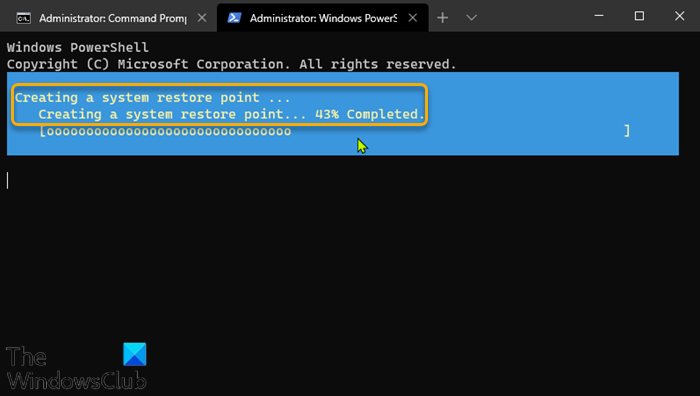
PowerShell का उपयोग करके पुनर्स्थापना बिंदु(Restore Point) बनाने के लिए, निम्न कार्य करें:
- पावर यूजर मेन्यू खोलने(open Power User Menu.) के लिए विंडोज की + एक्स दबाएं ।
- पावरशेल को व्यवस्थापक/उन्नत मोड में लॉन्च करने के लिए कीबोर्ड पर ए(A) दबाएं ।
- पावरशेल(PowerShell) कंसोल में , नीचे दिए गए कमांड में टाइप या कॉपी और पेस्ट करें और एंटर दबाएं(Enter) ।
- <RestorePointName> प्लेसहोल्डर को अपनी पसंद के किसी भी नाम से बदलें ।
powershell.exe -ExecutionPolicy Bypass -NoExit -Command "Checkpoint-Computer -Description '<RestorePointName>' -RestorePointType 'MODIFY_SETTINGS'"
पावरशेल(PowerShell) एक टेक्स्ट-आधारित प्रगति पट्टी दिखाता है जो इंगित करता है कि पुनर्स्थापना बिंदु निर्माण प्रक्रिया कैसे चलती है। जब यह हो जाए, तो आप PowerShell को बंद कर सकते हैं ।
कुछ स्थितियों में, विंडोज 10 आपको संकेत दे सकता है कि आप मैन्युअल रूप से नए पुनर्स्थापना बिंदु नहीं बना सकते। ऐसा इसलिए है क्योंकि ऑपरेटिंग सिस्टम डिफ़ॉल्ट रूप से हर 24 घंटे में केवल एक सिस्टम पुनर्स्थापना बिंदु बनाने की अनुमति देता है।
हालाँकि, आप इस सेटिंग को बदल सकते हैं और Windows रजिस्ट्री(Windows Registry) में एक विशेष कुंजी बनाकर , SystemRestorePointCreationFrequency कुंजी का उपयोग करके जितने चाहें उतने पुनर्स्थापना बिंदु निर्माण की अनुमति दे(allow as many restore points creations) सकते हैं ।
विंडोज 10(Windows 10) में कमांड प्रॉम्प्ट(Command Prompt) और पॉवरशेल(PowerShell) का उपयोग करके एक पुनर्स्थापना बिंदु(Restore Point) बनाने के लिए बस इतना ही है !
Related posts
पता करें कि विंडोज कब स्थापित किया गया था। इसकी मूल स्थापना तिथि क्या है?
विंडोज़ में चल रही प्रक्रियाओं की सूची कैसे प्रिंट करें -
सिस्टम की जानकारी देखें और सीएमडी या पावरशेल से प्रक्रियाओं का प्रबंधन करें
विंडोज 10 में सिस्टम रिस्टोर से सिस्टम इमेज रिस्टोर प्वाइंट को डिलीट करें
विंडोज 10 में सिस्टम रिस्टोर प्वाइंट से फाइल कैसे रिकवर करें?
विंडोज 10 स्टार्ट मेन्यू में पॉवरशेल को कमांड प्रॉम्प्ट से बदलें
पावरशेल और कमांड प्रॉम्प्ट को पारदर्शी कैसे बनाएं
विंडोज 10 में आईपी एड्रेस बदलने के 3 तरीके
PowerShell, CMD, या File Explorer का उपयोग करके किसी फ़ोल्डर में फ़ाइलों की गणना कैसे करें
जब विंडोज़ बूट न हो तो कमांड प्रॉम्प्ट कैसे खोलें (3 तरीके)
विंडोज मॉड्यूल इंस्टालर सूचीबद्ध सिस्टम पुनर्स्थापना बिंदु विफल रहता है
कमांड प्रॉम्प्ट या पॉवरशेल का उपयोग करके रिमोट डेस्कटॉप सक्षम करें
एक साथ कई फोल्डर कैसे बनाये -
विंडोज 11/10 में विशिष्ट सिस्टम रिस्टोर प्वाइंट को कैसे हटाएं
पावरशेल बनाम कमांड प्रॉम्प्ट: पेशेवरों और विपक्ष
कमांड प्रॉम्प्ट और पॉवरशेल का उपयोग करके एकाधिक फ़ोल्डर बनाएँ
फिक्स सिस्टम रिस्टोर पूरा नहीं हुआ, त्रुटि कोड 0x80070005
पावरशेल और सीएमडी को उनकी डिफ़ॉल्ट सेटिंग्स पर रीसेट करें
पैरामीटर गलत है, विंडोज 11/10 पर त्रुटि 0x80070057
पावरशेल या कमांड प्रॉम्प्ट का उपयोग करके विंडोज 10 ओएस आर्किटेक्चर की जांच करें
